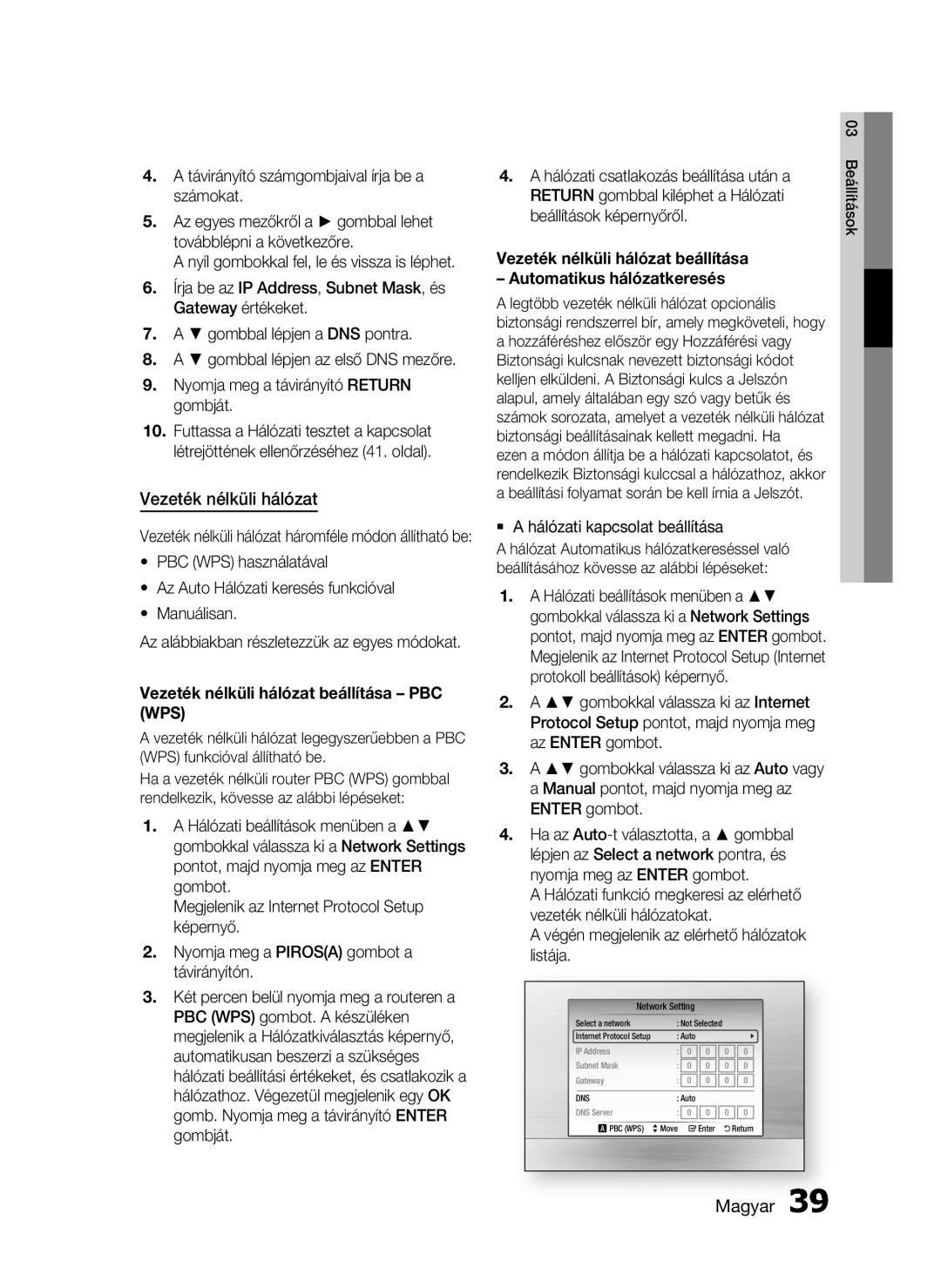HT-C5900/XEE, HT-C5900/XEF specifications
The Samsung HT-C5900 is a versatile home theater system known for its advanced features and immersive audiovisual experience. This model is available in two variations, the HT-C5900/XEE and HT-C5900/XEF, catering to different regional markets while maintaining a consistent performance and design ethos.At the heart of the HT-C5900 lies a powerful 7.1 channel surround sound system, delivering a cinematic audio experience that brings movies, music, and games to life. The system includes multiple speakers, which are strategically designed to create a surround sound environment that envelops the listener, ensuring a rich and dynamic audio playback.
One of the standout features of the HT-C5900 is its integration of Samsung's Anynet+ technology, allowing users to control multiple HDMI-connected devices with a single remote. This simplifies the user experience, making it easier to switch between devices such as Blu-ray players, gaming consoles, and streaming devices without the hassle of multiple remotes cluttering the coffee table.
The inclusion of a built-in Blu-ray player furthers the appeal of the HT-C5900. This player supports various formats, including standard DVDs, Blu-ray discs, and even 3D Blu-rays. This versatility ensures that users have access to an extensive library of high-definition content, complemented by the system's superior audio capabilities, which enhance the overall viewing experience.
Moreover, the HT-C5900 features Samsung's Smart Hub, providing access to a range of online streaming services and applications. Users can enjoy popular platforms like YouTube, Netflix, and more directly through their home theater system, making it an all-in-one entertainment solution. Additionally, with support for DLNA, users can easily stream media from their compatible devices, enhancing the convenience and flexibility of content access.
The system's sleek and modern design is another highlight, featuring a compact form factor that can seamlessly integrate into any home decor. The stylish finish and carefully designed layout of the speakers give it an aesthetic appeal that matches its technological prowess.
In conclusion, the Samsung HT-C5900/XEE and HT-C5900/XEF home theater systems offer a powerful combination of sound quality, advanced technology, and user-friendly features. Whether watching a thrilling action movie or enjoying a family gathering with music, the HT-C5900 ensures an exhilarating entertainment experience that caters to various multimedia needs.